Što je Wondershare DVD Creator i vrijedi li ga koristiti
Ne može se poreći da se fizički diskovi polako zamjenjuju digitalnim medijima, ali možda i dalje imate veliku kolekciju DVD-a za sigurnosnu kopiju domaćih videozapisa i omiljenih filmova. Kako možete zapisati digitalne videozapise na fizičke diskove? Odgovor je da vam treba aplikacija za izradu DVD-a, kao što je Wondershare DVD Creator. Međutim, što zaista može učiniti i isplati li vam se otvoriti novčanik. Ovaj će nepristrani pregled detaljno odgovoriti na ova pitanja.
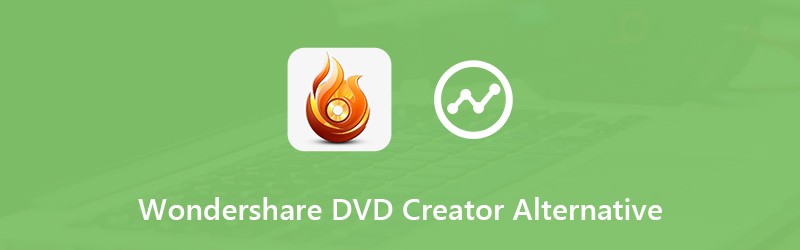

1. dio: Pregled programa Wondershare DVD Creator
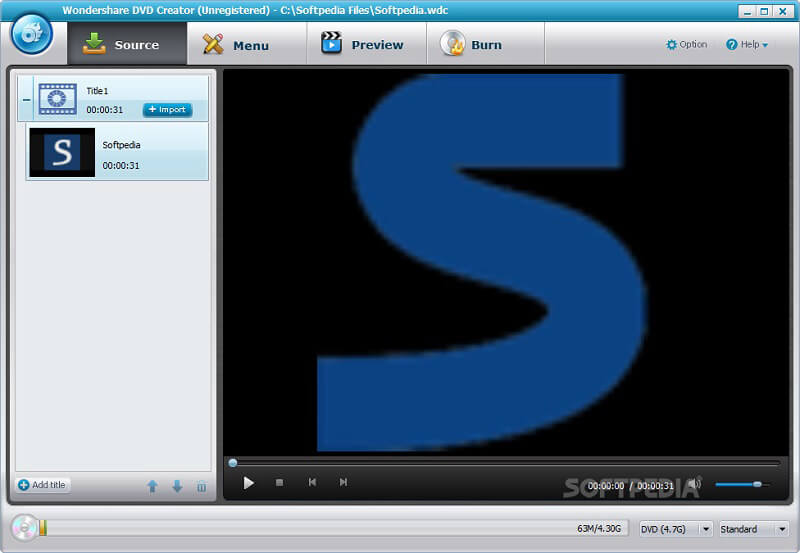
Wondershare DVD Creator jedan je od vodećih softvera za izradu DVD-a popularan širom svijeta. Za razliku od ugrađenih funkcija za snimanje DVD-a na sustavima Windows i Mac, softver je u mogućnosti proizvesti DVD-ove za reprodukciju s vašim multimedijskim sadržajem. Štoviše, možete dobiti opsežne značajke na profesionalnoj razini, kao što su:
- Stvorite reproducirane ili podatkovne fizičke diskove i ISO s medijskim datotekama.
- Podržava preko 150 video formata poput MP4, MKV, AVI itd.
- Radite na različitim vrstama DVD-a, poput DVD-9, DVD-5 i više.
- Integrirajte nekoliko predložaka DVD izbornika.
- Ugrađeni video editor s osnovnim alatima za uređivanje video zapisa.
- Napravite prezentaciju s fotografijama i snimite je na DVD-u.
Ukratko, Wondershare DVD Creator svestran je program za snimanje medijskih datoteka na DVD-ove. Međutim, možda ćete htjeti znati prednosti i nedostatke prije donošenja odluke.
Pros
- Prilično je jednostavan za upotrebu i podržava snimanje DVD-a jednim klikom.
- Wondershare DVD Creator kompatibilan je sa sustavima Windows i Mac.
- Ugrađeni video editor je jednostavan za korištenje.
- Podržava širok raspon medijskih formata i vrsta diskova.
Protiv
- Krivulja učenja zahtijeva određene tehničke vještine.
- Video editor je previše osnovni za napredne korisnike.
- Skupa je u usporedbi s drugim softverom za izradu DVD-a koji ima slične značajke.
Dio 2: Top 3 alternative Wondershare DVD Creatoru
Wondershare DVD Creator očito nije najbolji softver za izradu DVD-a za svakoga. Srećom, još uvijek imate mnogo mogućnosti.
Vrh 1: Vidmore DVD Creator
Slično Wondershare DVD Creatoru, Vidmore DVD Creator cjelovito je rješenje za stvaranje vlastitih DVD-ova; međutim, dobro je dizajniran tako da ga svatko može brzo savladati, uključujući i netehnološku pamet.
Pros
- Jednostavno stvorite DVD disk / mapu / ISO i Blu-ray disk / mapu / ISO.
- Podržava gotovo sve multimedijske formate.
- Napravite DVD-ove profesionalnog izgleda s oceanima predložaka.
- Integrirajte hardversko ubrzanje za poboljšanje performansi.
Protiv
- Nije besplatan, iako je cijena prilično pristupačna.
Korak 1: Uvoz video datoteka
U svoj DVD pogon umetnite prazan disk i pokrenite najbolju alternativu Wondershare DVD Creatoru nakon što ste ga instalirali na računalo. Odaberi DVD disk za otvaranje glavnog sučelja. Pogoditi Dodaj medijsku datoteku u gornjem lijevom kutu i dodajte izvorne medijske datoteke.

Korak 2: Dodaj DVD izbornik
Postavite opcije na dnu ovisno o vašoj situaciji. Pritisnite Sljedeći gumb za otvaranje prozora predloška izbornika. Idite na Predložak izbornika tab, pronađite svoj omiljeni predložak i odaberite ga. Tada možete promijeniti pozadinsku glazbu, pozadinsku sliku i druge elemente. Da biste napravili personalizirani DVD izbornik, idite na Prilagođeni predložak karticu u zamjenu za Wondershare DVD Creator. Ili potvrdite okvir pored Nema izbornika. Ako niste sigurni, kliknite Pregled gumb za provjeru učinka.
Savjet: Da biste uredili svoje video datoteke, kliknite Električni alati izbornika u glavnom sučelju i otvorite prozor video uređivača.

Korak 3: Stvorite DVD koji se može reproducirati
Udari Spaliti gumb za ulazak u prozor za podešavanje. Označite okvir pored Snimiti na disk i izmijenite postavke. Na kraju, kliknite na Početak gumb za pokretanje postupka.

Ne zaboravite DVD kodeci za reprodukciju kreiranog DVD-a za vaš uređaj.
Vrh 2: DVD Flick

DVD Flick je proizvođač DVD-a otvorenog koda i besplatna alternativa Wondershare DVD Creatoru. Za ljude koji imaju ograničen proračun, DVD Flick dobra je opcija za jednostavno narezivanje diskova na računare.
Pros
- Potpuno besplatno za upotrebu bez ograničenja.
- Podržava 72 video formata i 42 audio formata.
- Proizvodite DVD-ove za reprodukciju za DVD uređaje za reprodukciju, kućno kino i medijske centre.
- Spremite projekte za kasnije snimanje.
Protiv
- Dostupan je samo za Windows 7 i starije verzije.
- Predlošci i korisni alati su ograničeni.
Vrh 3: iSkysoft DVD Creator
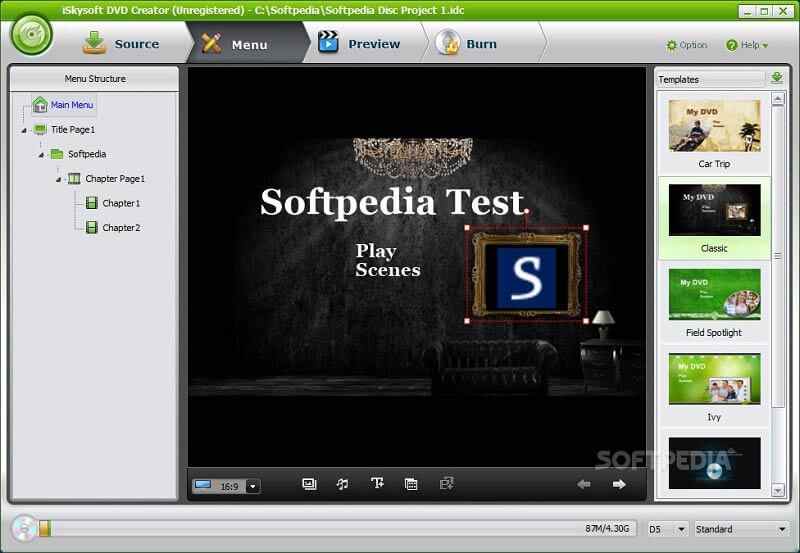
iSkysoft DVD Creator je još jedna mogućnost za stvaranje DVD-a bez Wondershare DVD Creator. Djeluje i na sustavima Windows i Mac. Otkako je objavljen 2004. godine, ovaj program za izradu DVD-a privukao je puno korisnika.
Pros
- Napravite DVD, DVD mapu ili ISO datoteku s video zapisima i fotografijama.
- Ponudite osnovne alate za uređivanje videozapisa.
- Stvorite vlastite DVD izbornike.
- Podržite i Blu-ray diskove. (DVD VS Blu-ray)
Protiv
- Predlošci izbornika su ograničeni.
- Ponekad se može srušiti ili smrznuti.
Dio 3: Česta pitanja o programu Wondershare DVD Creator
Koliko košta Wondershare DVD Creator?
Prema programeru, košta najmanje $49,95, ali na festivalima možete dobiti neki popust.
Kako mogu koristiti Wondershare DVD Creator na Macu?
Postoji verzija za Mac strojeve i možete je kupiti u Mac App Storeu na $25. Međutim, to ne radi dobro na Macu. Mnogi su korisnici prijavili problem rušenja.
Može li se Wondershareu vjerovati?
Wondershare je poznati pružatelj softvera širom svijeta. Ako softver preuzmete sa službenog web mjesta, siguran je. Međutim, postoji puno lažnih web stranica s virusima i špijunskim softverom. Dakle, morate biti oprezni prilikom internetskog preuzimanja Wondershare DVD Creator i drugog softvera.
Zaključak
Sada biste trebali shvatiti što je Wondershare DVD Creator i biste li trebali otvoriti novčanik da biste ga kupili prema našem pregledu. Ponekad vam treba samo alat za snimanje videozapisa na DVD i izradu kopije ili uživanje u njemu na velikom ekranu. Wondershare DVD Creator može udovoljiti vašim potrebama ako ste pametni i ne brinete se o troškovima. U suprotnom, trebali biste naučiti više opcija, kao što je Vidmore DVD Creator. Još pitanja? Dobrodošli, ostavite poruku ispod.

